机械革命u盘启动教你机械革命bios怎么设置u盘启动
- 分类:U盘教程 回答于: 2018年01月04日 16:01:44
现今,U盘安装系统已经成为众多安装系统中的首选方式了。而使用U盘安装系统的用户就知道在安装系统前。是需要设置u盘启动,今天,天气还行,就来跟大家讲讲机械革命bios怎么设置u盘启动,使用机械革命的用户注意了,下面就是教程。
有使用机械革命的用户就知道它是一款在外观配色上融入了红黑色素,一款比较有个性的笔记本了,不过很多用这款笔记本的用户都不知道如何进行u盘启动设置,那么万一需要使用U盘安装系统该怎么去操作呢?下面,小编就来给大家介绍机械革命bios设置u盘启动的操作方法了。
机械革命u盘启动
开机按F2进BIOS设置,找到“Advanced”选项,将其中的“OS SUPPORT”选项更改为【others】
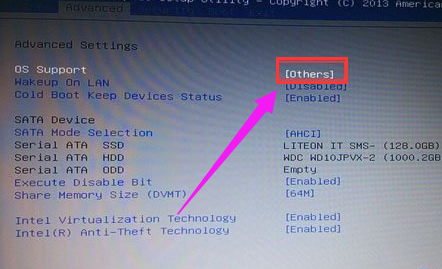
u盘图-1
然后进入BOOT选项,将“Boot Option #1”选项更改为【USB Hard Disk】即设置u盘为第一启动项
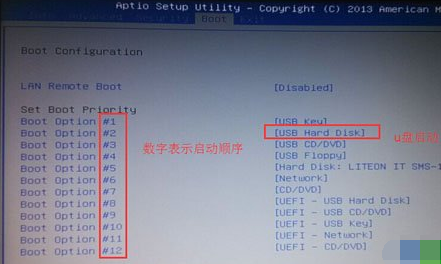
设置u盘启动图-2
更改完后按F4保存退出bios界面
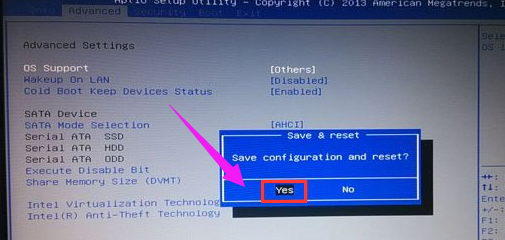
u盘启动图-3
以上就是机械革命bios设置u盘启动的方法。你学会了吗?
 有用
26
有用
26


 小白系统
小白系统


 1000
1000 1000
1000 1000
1000 1000
1000 1000
1000 1000
1000 1000
1000 1000
1000 1000
1000 1000
1000猜您喜欢
- u盘制作Ghost win7系统64位启动盘图文..2017/05/14
- bios设置u盘启动重装win10_小白官网教..2021/11/29
- 如何bios设置u盘启动2023/05/07
- U大师一键重装系统官方版具体介绍..2022/11/07
- u盘安装win7系统教程是什么2022/12/17
- 如何使用u盘安装xp系统,小编教你一键u..2017/11/21
相关推荐
- 如何设置u盘启动为第一启动项..2022/12/01
- 大白菜超级u盘启动制作工具怎么使用..2022/07/04
- 小编教你如何设置u盘Ghost win7系统启..2017/05/12
- 戴尔笔记本重装系统按f几u盘启动..2022/07/21
- 小白系统u盘重装教程图解2022/11/26
- U盘万能驱动_小编教你U盘驱动..2018/02/05

















